Windows 10, i PC continuano a riavviarsi dopo l'update di luglio
L'aggiornamento potrebbe aver causato danni ai file di sistema. Vi spieghiamo come rimediare.
[ZEUS News - www.zeusnews.it - 25-07-2024]

Il Patch Tuesday di luglio è trascorso ormai da un paio di settimane e, per una volta, pareva che tutto fosse andato liscio; forse però il disastro causato da Crowdstrike ha mascherato i problemi con cui si trovano a dover fare i conti gli utenti comuni.
Negli ultimi giorni si sono infatti accumulate diverse segnalazioni provenienti da utenti che hanno visto il proprio computer impegnarsi in una serie di riavvii e a comportasi in modo strano dopo l'installazione del l'aggiornamento KB5040427.
Si tratta di un aggiornamento cumulativo per Windows 10 versione 22H2 il cui scopo è risolvere alcuni problemi di sicurezza; a quanto pare, però, qualcosa non funziona correttamente.
Per qualche motivo, l'aggiornamento interferisce con l'accesso a OneDrive e persino con lo sfondo del desktop, reimpostato a quello predefinito.
Al momento in cui scriviamo Microsoft non ha ancora affrontato ufficialmente il problema. Ciò che gli utenti possono fare in autonomia se si trovano davanti a un tale comportamento è verificare lo stato dei file di sistema usando lo strumento già presente in Windows.
A questo scopo è necessario aprire un Prompt dei Comandi con privilegi di amministratore: per farlo è sufficiente aprire il menu Start, scrivere CMD e selezionare la voce Esegui come amministratore.
Nella finestra che si aprirà si dovrà quindi digitare il comando sfc /scannow; l'operazione di scansione e ripristino dei file richiederà un po' di tempo e alla sua conclusione il prompt mostrerà un messaggio col quale indicherà se siano stati ripristinati dei file.
È consigliabile, a questo punto, riavviare il PC.
|
Se questo articolo ti è piaciuto e vuoi rimanere sempre informato con Zeus News
ti consigliamo di iscriverti alla Newsletter gratuita.
Inoltre puoi consigliare l'articolo utilizzando uno dei pulsanti qui
sotto, inserire un commento
(anche anonimo)
o segnalare un refuso.
© RIPRODUZIONE RISERVATA |
|
Windows 10, l'ultimo aggiornamento riavvia i Pc a forza
Windows 10, Defender dà i numeri dopo l'ultimo aggiornamento
Microsoft per pietà aggiorna Windows 7
nVidia, i nuovi driver obbligano il Pc a continui riavii
Disabilitare il riavvio automatico
Commenti all'articolo (5)
2-3-2025 18:12
1-3-2025 19:55
25-7-2024 16:11
|
|
||
|
- Al caffe' dell'Olimpo:
[GIOCO] Il Bersaglio - Il salotto delle Muse:
Consigli per giovani scrittori - Pc e notebook:
Il portatile fa rumore da tosaerba... - Tablet e smartphone:
Microsoft Surface e memoria sempre insufficiente - Pronto Soccorso Virus:
Improvvisa scomparsa di Chrome sostituito da altro - Programmazione:
Come creare un documento .odt formattato - Al Caffe' Corretto:
SHEIN TEMU (-) La Certezza dello Sfruttamento
& INQUINAMENTO - La cucina dell'Olimpo:
Vini di qualità - Software - generale:
PDF Editor - Linux:
Linux Mint vede la stampante ma non stampa









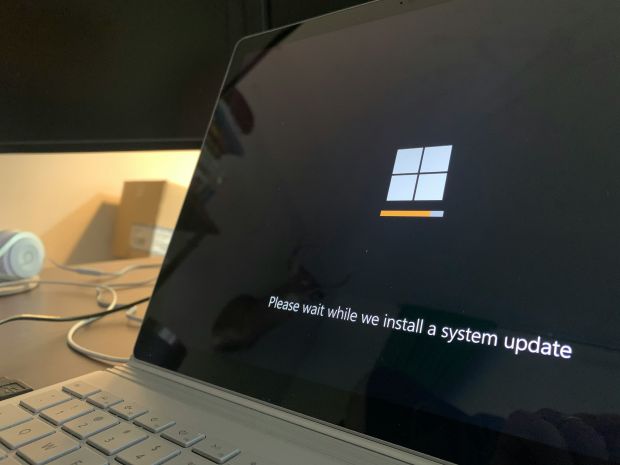






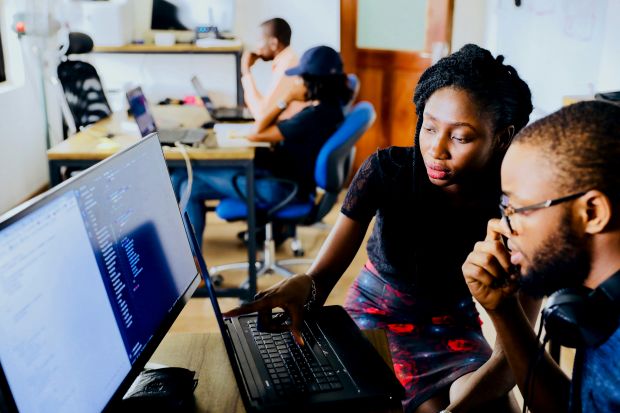

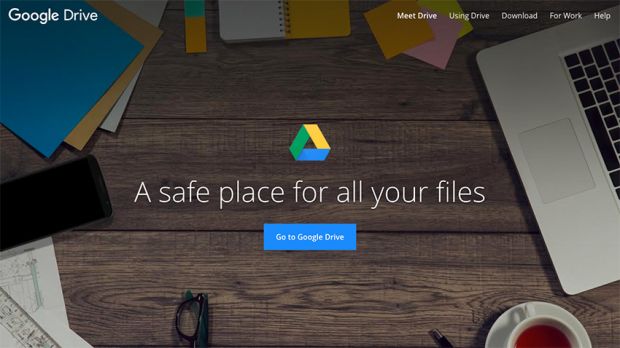
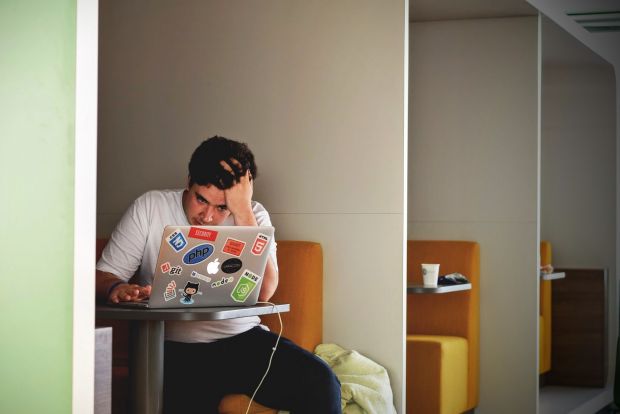










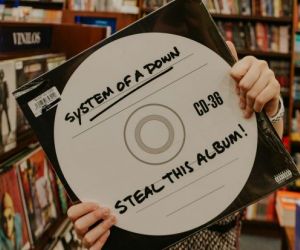


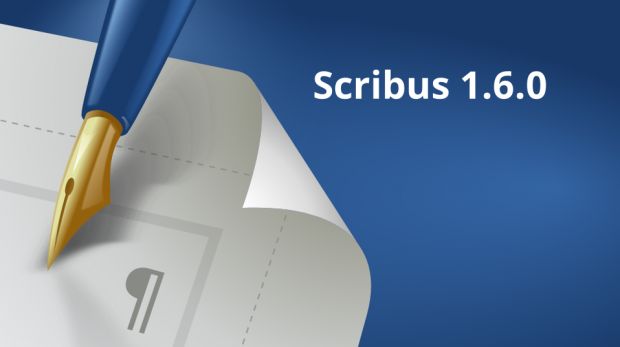


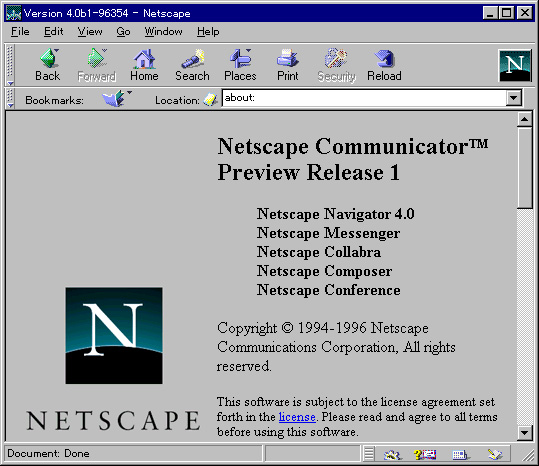
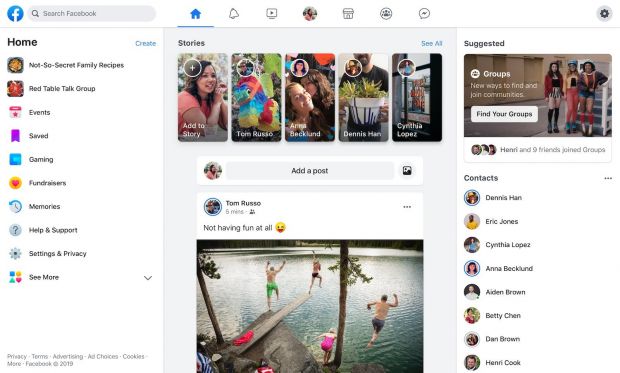
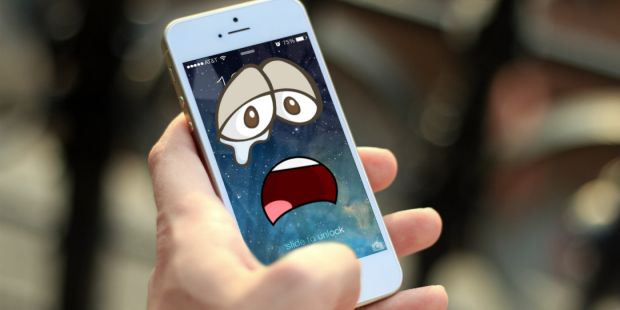
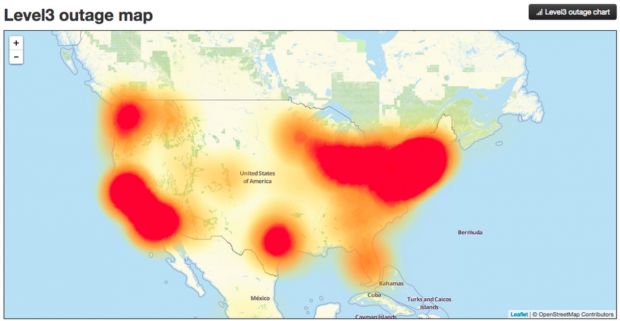

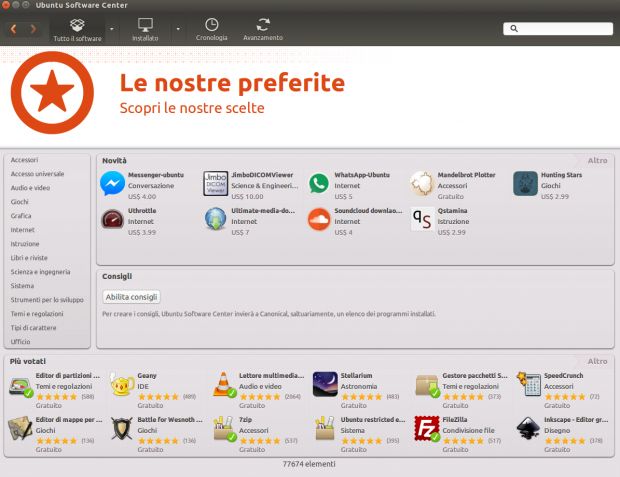
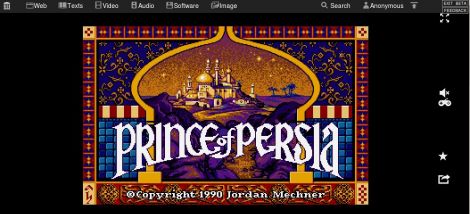









Gladiator